Як знаходиться швидкість швидкості жорсткого диска
 буде перевіряється диск))
- 611
- 74
- Alfred Leuschke
Продуктивність комп'ютера - це складне значення і залежить від характеристик усіх компонентів у складі. Один із факторів, що безпосередньо впливають на швидкість операцій. Він часто ігнорується, хоча накопичувач може обмежувати швидкість комп'ютера, що виражається з низькою швидкістю обробки даних, копіювати файли, повільне завантаження операційної системи, ігри та інше програмне забезпечення.
Кожен користувач може самостійно перевірити швидкість жорсткого диска за допомогою стандартного продукту ОС або спеціальної утиліти, яка дозволяє перевірити диск.

Що залежить від швидкості жорсткого диска
Цей параметр у поєднанні з деякими іншими характеристиками визначає ефективність взаємодії з комп'ютером, тоді як швидкість магнітного приводу (жорсткий диск) також обумовлена кількома факторами.
Обертання шпинделя

Функціонування жорсткого диска здійснюється завдяки рухомій механізмам, що використовуються в конструкції жорсткого диска. Дані даних про носій виконуються шляхом намагнічення магнітної головки ділянок феромагнітного покриття, застосованого до поверхні твердих пластин. У процесі роботи, якщо необхідно читати/ записувати інформацію, голова, керована електричним приводом, швидко рухається над поверхнею обертових дисків. Отже, головне, що залежить швидкість приводу HDD - швидкість обертання частин пристрою (RPM).
У той же час, з огляду на дизайнерські особливості, цей тип носіїв, що є механічним пристроєм, в принципі не може швидко працювати за сучасними стандартами, тобто так само, як і тверда держава SSD, оскільки розміщення магнітного Голова та очікування обертання диска все ще витрачаються на певний час.
Сьогодні 7200 об / хв вважається стандартним значенням для шпинделя високої швидкості. Доцільно використовувати моделі з великим індикатором у серверних одиницях, а не вдома. Слід мати на увазі, що крім збільшення швидкості та зменшення затримки при переміщенні голови (цей індикатор вимірюється в мілісекундах, і в середньому 7-14 мс буде оптимальним), шум зростає під час роботи пристрою, а також споживання тепла та споживання енергії.
Ємність на диску
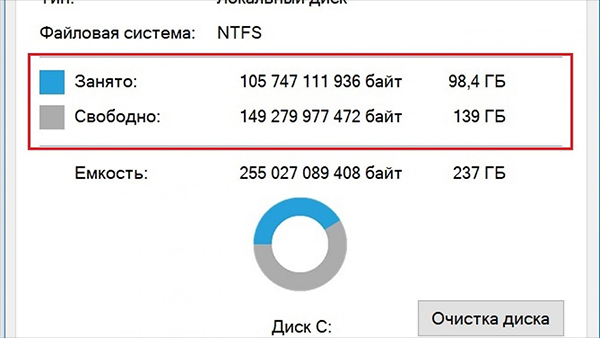
З урахуванням особливостей функціонування жорсткого диска на швидкості читання жорсткого диска, повнота. Диск, який заповнений "на очні яблука", буде працювати набагато повільніше. Це пов’язано з розташуванням доріжок та необхідністю переміщення по поверхні в пошуках необхідних секторів, які можуть бути в різних областях.
На характеристики високої швидкості також впливає обсяг кешу, який зберігає інформацію в першому зверненні до певних даних для швидкого доступу в майбутньому. Отже, чим більший буфер, тим більше він вписується в нього, а це означає, що повторне читання тієї ж інформації відбуватиметься багато разів швидше. Сьогодні ви можете знайти моделі з 128 або 256 Мб кешу.
Технологічна підтримка
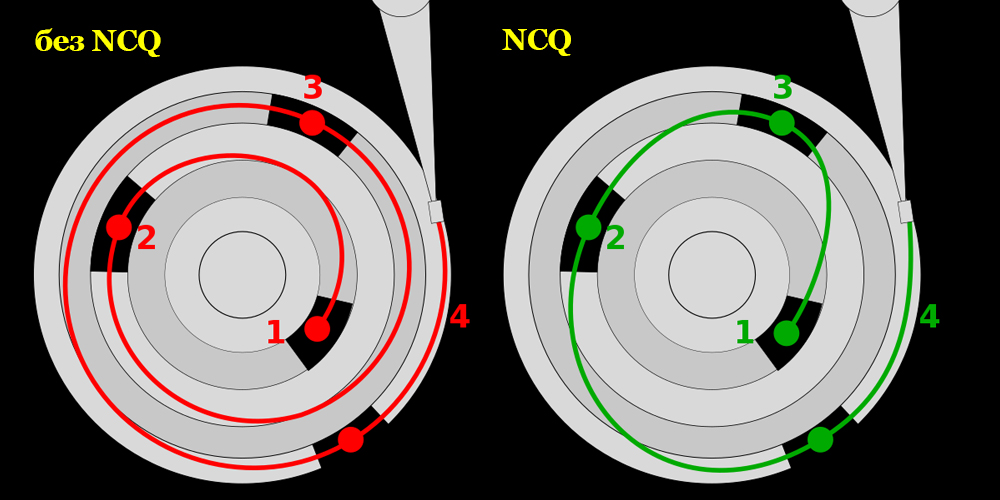
Підтримка стандартів жорсткого диска не є останнім значенням. Наприклад, технологія NCQ, що використовується на пристроях SATA, починаючи з SATA/300 (нативна черга команди - Налаштування апаратних команд команд) дозволяє акумулятору приймати кілька запитів одночасно, відновлюючи процедуру їх найбільшої ефективності, враховуючи Конструкція пристрою, що сприяє високій швидкості читання. Застаріла технологія TCQ (команди тегів), що використовується в деяких жорстких дисках ATA та SCSI, може похвалитися високою ефективністю з точки зору підвищення продуктивності, не може через певні обмеження на кількість команд, що надсилаються одночасно.
Інші фактори

Ще один момент - швидкість порту дискотеки до дошки. SATA першого покоління забезпечує пропускну здатність до 1,5 ГБ/с, тоді як інтерфейс SATA 2 вже може запропонувати до 3 Гбіт/с, а специфікація SATA 3 - до 6 Гбіт/с. Більше того, хоча сумісність протоколів роз'ємів та метаболізму зберігається, використання сучасного приводу на старому материнському плані може вплинути на швидкість через обмеження, оскільки буде використовуватися попередній інтерфейс покоління. Щоб вичавити максимальну швидкість, обидва пристрої повинні підтримувати стандарт.
Продуктивність може відрізнятися на дисках за допомогою різних файлових систем. Наприклад, у випадку популярних систем Fat 32 та NTFS, Ceteris Paribus, перший забезпечить привід більш високої швидкості читання, оскільки другий більш сприйнятливий до фрагментації системних секцій, в результаті яких більше рухів є зроблений.
Норми швидкості
Для того, щоб взаємодія з комп’ютером була комфортною, жорсткий диск повинен працювати з достатньою швидкістю, але характер виконаних операцій також повинен бути врахований. Продуктивність відрізняється при роботі з файлами різних томів.
Швидкість обміну даними з жорстким димом є результатом набору декількох параметрів, хоча це залежить здебільшого від апаратних характеристик засобів масової інформації і не може бути штучно збільшено, виходячи за рамки меж, визначених виробником. Програмний спосіб може лише зменшити вплив факторів, що зменшують показники швидкості.
Швидкість середнього жорсткого диска становить 150-200 Мб/с, що більш ніж достатньо для повсякденних завдань. Ті жорсткі диски, чиї показники перевищують 200 мб/с, також дуже варті того, тому найчастіше доцільно придбати SSD, якщо є потреба у високій швидкості. Файли з обсягом понад 500 Мб слід читати жорсткий диск зі швидкістю 150 Мб/с, тоді як звичайний для системних файлів, як правило, не більше 8 кб, становитимуть 1 Мб/с.
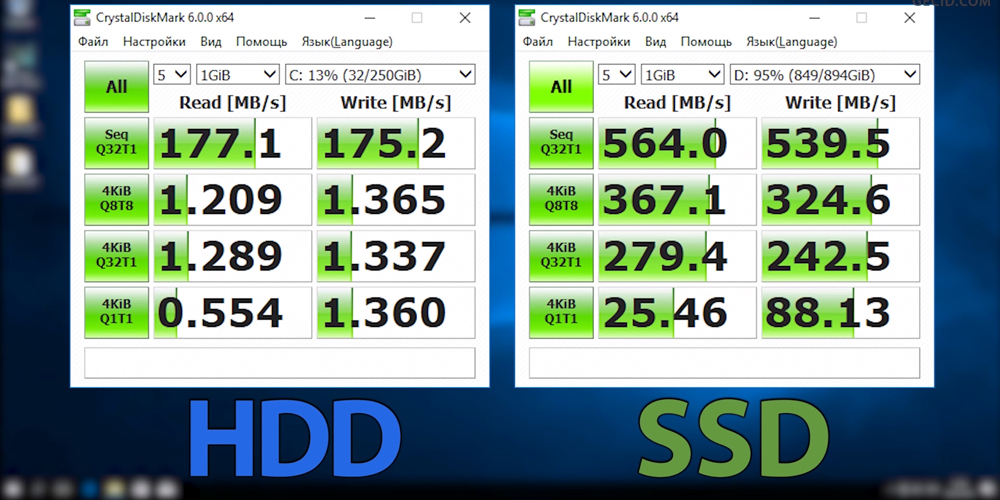
Третя партія
Як ми з’ясували, швидкість, з якою передаються дані. Тестування дозволить вам отримати необхідну інформацію та визначити, чи відповідають значення заявленому чи потрібно вжити необхідних заходів для оптимізації.
Перевірка швидкості жорсткого диска HDD у Windows 7 або десять операційних систем може бути виконана за допомогою третього програмного забезпечення або інструменту, вбудованого в систему. Результат буде отриманий після тестування жорсткого диска. По -перше, розглянемо перший варіант і розібратися, як дізнатися швидкість жорсткого диска на прикладі декількох популярних програм.
Crystaldiskmark
Одним з найкращих утиліт для роботи з різними типами приводів є жорсткий диск та SSD у Windows 10, 8, 7 та інших популярних системах, що характеризуються зручністю та простотою інтерфейсу (підтримується російська мова). Щоб використовувати його для перевірки швидкості читання та запису жорсткого диска, вам потрібно виконати такі дії:
- Встановіть програмне забезпечення на комп'ютер, запустіть.
- У вікні утиліти виберіть кількість циклів запису та читання (найкращим варіантом буде значення "5").
- Вкажіть розмір файлу для тесту (рекомендується 1 GIB).
- Виберіть лист -диск ("C: \").
- Щоб почати тестування, натисніть кнопку ""All"".

Утиліта визначатиме швидкість жорсткого диска комп'ютера та відобразить результат на екрані (у першому стовпці - швидкість читання, у другому - записі).
HD мелодія
Ще одна відмінна програма, яка виконує тест на тестування у Windows 10, 8, 7. Існує безкоштовна версія програми та оплачена з 15-денним демонстраційним періодом. Щоб дізнатись, яка швидкість читання/запису протестованої перевіреної, ми виконуємо:
- Встановити на комп’ютері та запустити програмне забезпечення.
- Ми переходимо на вкладку Benchmark і вибираємо режим тестування (""читання"" або ""писати"").
- Якщо на комп’ютері є кілька жорстких дисків, вкажіть, який з них потрібно перевірити.
- Натисніть ""запустити"", щоб запустити процедуру.

Після завершення утиліта дасть результати тестів у числах та графіках, завдяки якому ви можете дізнатися мінімальну, максимальну, середню, пікову швидкість, а також навантаження КП під час тестування.
Ashmpoo HDD управління
Відмінна корисність з зрозумілим інтерфейсом та гідною функціональністю для контролю стану жорсткого диска, який підтримує різні типи приводів. Програма виплачується з можливістю 40-денного безкоштовного використання, російський інтерфейс підтримується. З його допомогою ви можете проаналізувати, включаючи швидкість передачі даних - Benchmark дає детальну інформацію. Для проведення тестування ми виконуємо наступне:
- Встановіть та запустіть програму.
- Виберіть потрібний диск для перевірки та в розділі тестування на жорсткому диску, перейдіть до тесту для високої характеристики.
- Запустіть орієнтир, натиснувши відповідну кнопку, в результаті буде графік аналізу.

Після завершення процесу буде доступна детальна інформація про швидкість диска та затримки.
Командний рядок PowerShell
Другий метод тестування включає використання стандартного інструменту системи. Поміркуйте, як можна перевірити швидкість жорсткого диска:
- Запустіть тестування через командний рядок або PowerShell (ми переходимо, наприклад, за допомогою рядка запуску або пошуку, ввівши запит CMD або PowerShell).
- Ми прописуємо команду Диск Winsat, Потім натисніть кнопку Enter. Якщо розділ не є системним, ми використовуємо атрибут:
- -N n (де n - номер диска, диск за замовчуванням перевіряється 0)
- « Методи встановлення та перевстановлення MACOS та інструкції кроків -кроку
- Ефективні способи зміцнення сигналу маршрутизатора Wi-Fi »

